| 1.プログラミングは「アカウントの登録」を前提にします |
||||||
「コミュニティーサイト」に入ります 「コミュニティーサイト」の画面 「作る」をクリックし、編集画面に入る 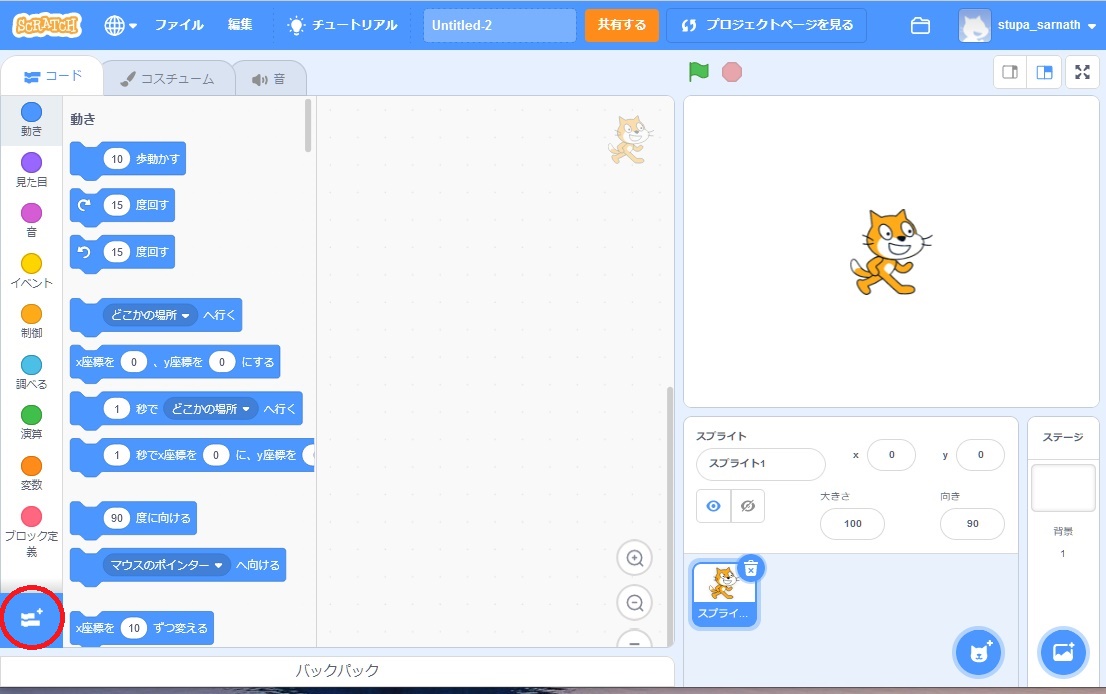 「編集」の画面 左下の赤丸をクリックし、拡張機能の選択画面に入る 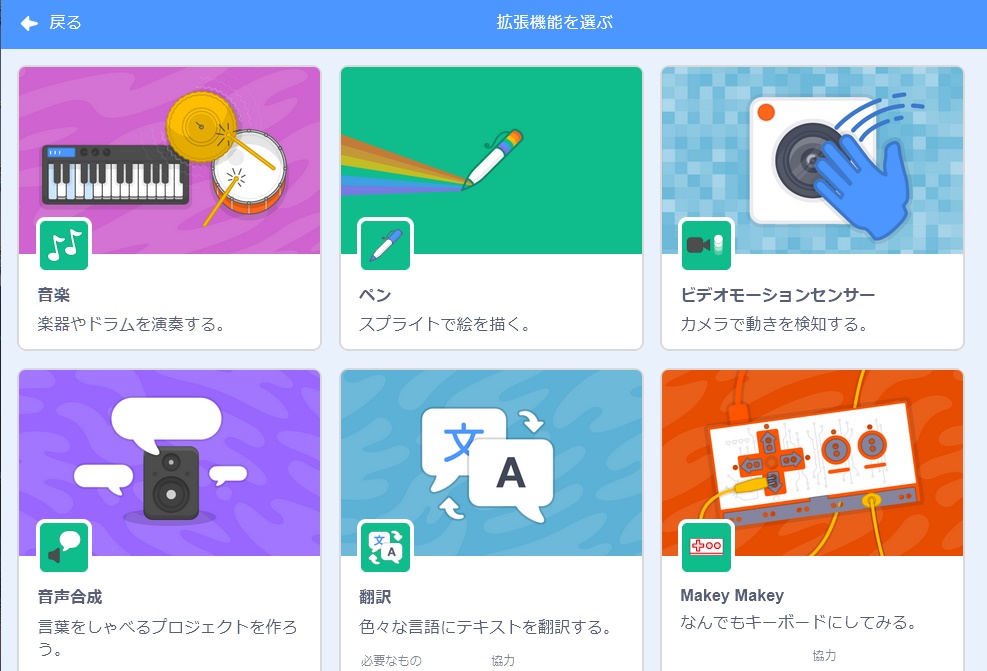 「拡張機能」の選択画面 左上の「音楽」をクリックし、音楽機能を追加する 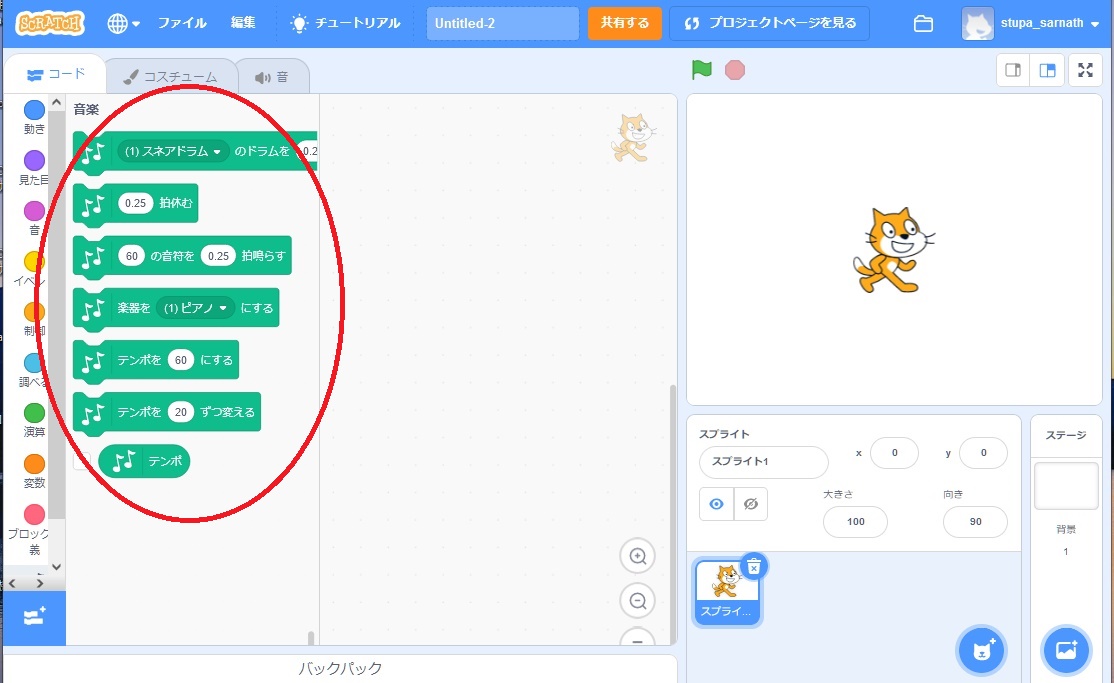 「音楽」ブロックが追加された編集画面 拡張機能を使う上での留意点 拡張機能用のブロックは編集画面を閉じると消えます 次に編集する際に、もう一度拡張機能を追加してください |
||||||
| 2.鍵盤を用意する | ||||||
| 第Ⅳ群のキーボードを対象にします 馴染みのある音程で作成する 後で好みの音程に変えることができる 白鍵を作成する 赤丸印の猫をゴミ箱に入れて削除する 編集画面の右下「スプライトを選ぶ」にカーソルを合わせる 上から3番目「描く」をクリックする・・・赤丸印  フリーハンドで長方形を作成する コスチューム作成の画面になる 赤丸印をクリックしてから長方形を描く  白鍵にする 赤丸印の「塗りつぶし」をクリック 赤丸印の「鮮やかさ」を白色になるまでスライドさせる  白鍵に名前を付ける 赤丸印の「描く」をクリック 赤丸印の名前エリアを「A」とする 「ラ」の音用の白鍵になります スプライトを右クリックし、複製をつくります、これを「B」とします この後、「G」まで繰り返す 都合、7音階の白鍵ができあがる(ラ・シ・ド・レ・ミ・ファ・ソ)  白鍵を並べ直して置く 最初は「C」、次に「D」、「G」の次は「A」、{B」と並べる  白鍵の完成です 黒鍵を作成する 白鍵と同じ要領で黒鍵を作成する 複製し5個作成する、「C#」、{D#」、「F#」、「G#」、「A#」とする 白鍵の間にセットする  鍵盤を完成させる 白鍵と黒鍵を重ね、右端に白鍵を1個追加する 1オクターブの鍵盤が出来上がる  |
||||||
| 3.白鍵と黒鍵に各々音をあてていく |
||||||
| 「C4」から始める 左端の白鍵「C」を「C4」に編集画面で赤丸印の名前を変更する 音階の表し方は「②キーボード」を参照 Ⅳ群を対象に音をあてていく 赤丸印の「コード」をクリックし、編集画面のコード部分を表示させる イベントブロックから「このスプライトが押されたとき」を編集エリアに持ってくる スプライトが押されたときに鳴る 音楽ブロックから「楽器を~にする」を編集エリアに持ってくる 「ピアノ」を指定する(省略時解釈はピアノなので指定しなくてもピアノになる) 音楽ブロックから「~の音符を~拍鳴らす」を編集エリアに持ってくる 「60」と指定する(262Hzのドの音が割当てられる) 「0.25」と指定する(4分音符が割当てられる)  こうして「C4」のスプライトが押されると「4分音符」の「ド」の音が鳴る 残りの鍵に音を順序良く割振り、13鍵を完成させる リズム楽器を鳴らす場合には 音楽ブロックから「~のドラムを~拍鳴らす」を編集エリアに持ってくる 音と同じ様に指定しリズムを刻む |
||||||
| 4.完成したキーボードで音を鳴らす | ||||||
| プログラムとして全てが整いました 次の「⑤:作成ゲームを楽しむ」に進んでください |
||||||
| 5.追加のオプションについて(応用編) | ||||||
| PCのキーボードを使って演奏を楽しみたいとき スマホやタブレットだと、画面上の鍵盤を指で押すことができますが 押せないPCだと、キーボードの文字を割当てて演奏します 音楽ブロックから「~キーが押されたとき」を編集エリアに持ってくる ~に下記の様に文字を指定する 例として「C4」は文字「Q」を割当て、「B4」を「U」に 「A」に割振ったら、最後は「J」となる要領 「C4#」」は「2」を割当て、「B4#」を「8」とする 連続演奏を楽しみたいとき それぞれの鍵盤に押す動作を割当てて演奏しましたが 緑の旗が押されたとき」を開始の合図にして 「~音符を~にする」を好みに合わせて並べると、連続演奏になります 押した鍵盤を目で確認したいとき 見た目ブロックから「コスチュームを~にする」を編集エリアに持ってくる 音を鳴らす前に、別途用意した色の事なる鍵を指定する 音を鳴らした後に、元の鍵に戻す さらに1オクターブの鍵盤を作成したいとき リミックス(コピー)することで、もう一つの電子キーボードを作る 全体をコピーし、音階を割り振り直せば幾つでも電子キーボードが作成できる スマホやタブレットを並べて、両手で演奏することも出来る |
||||||